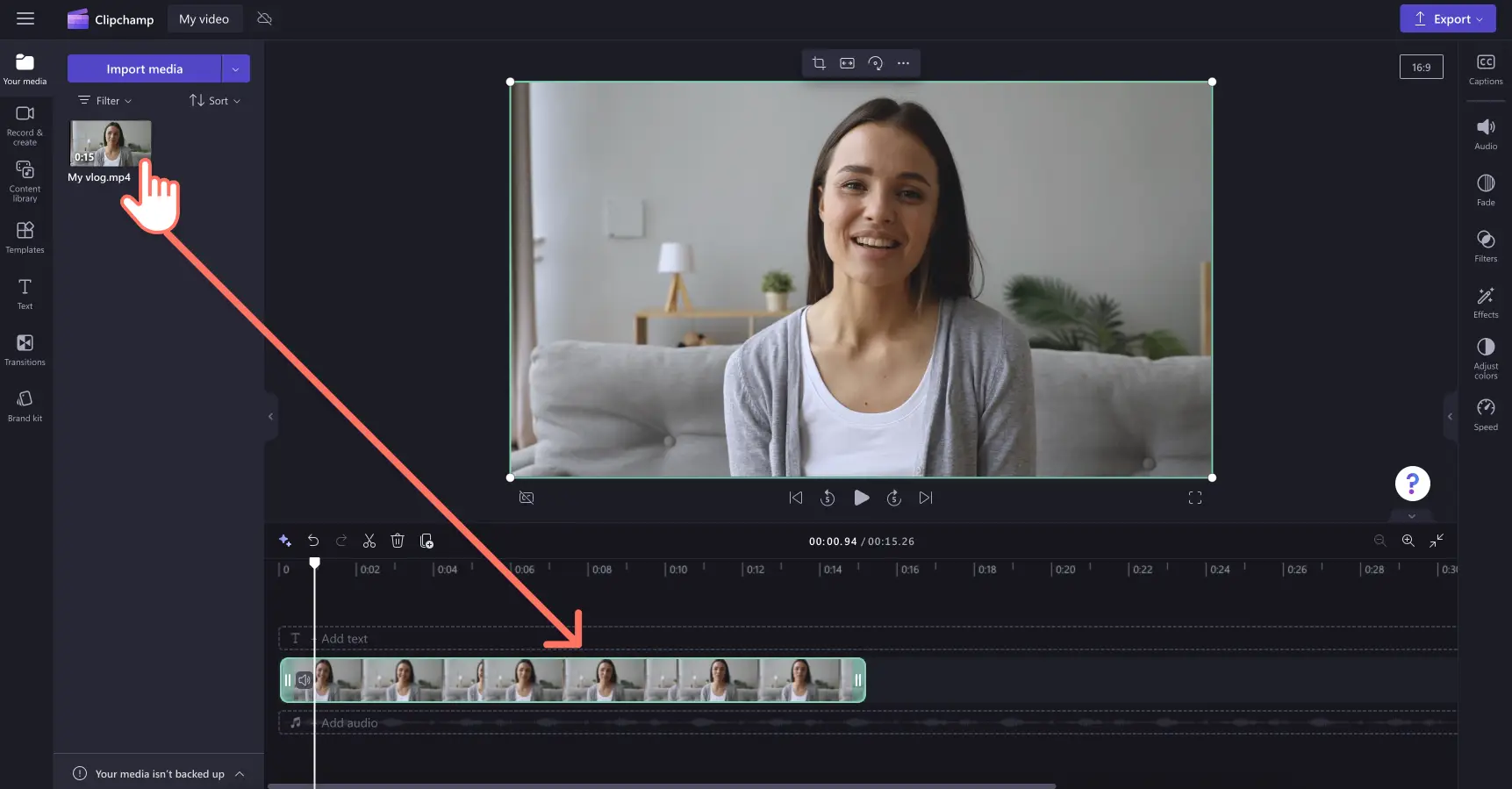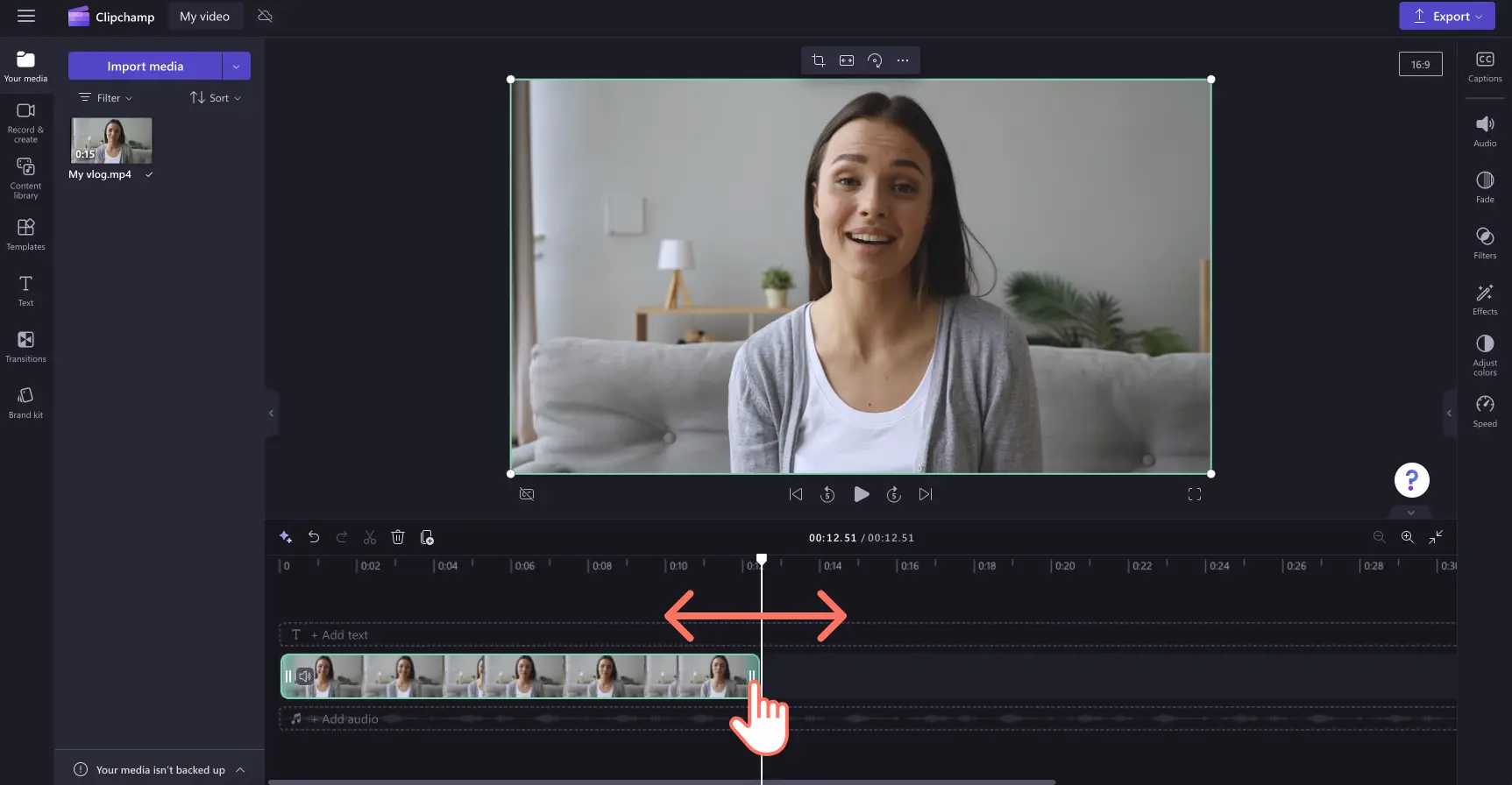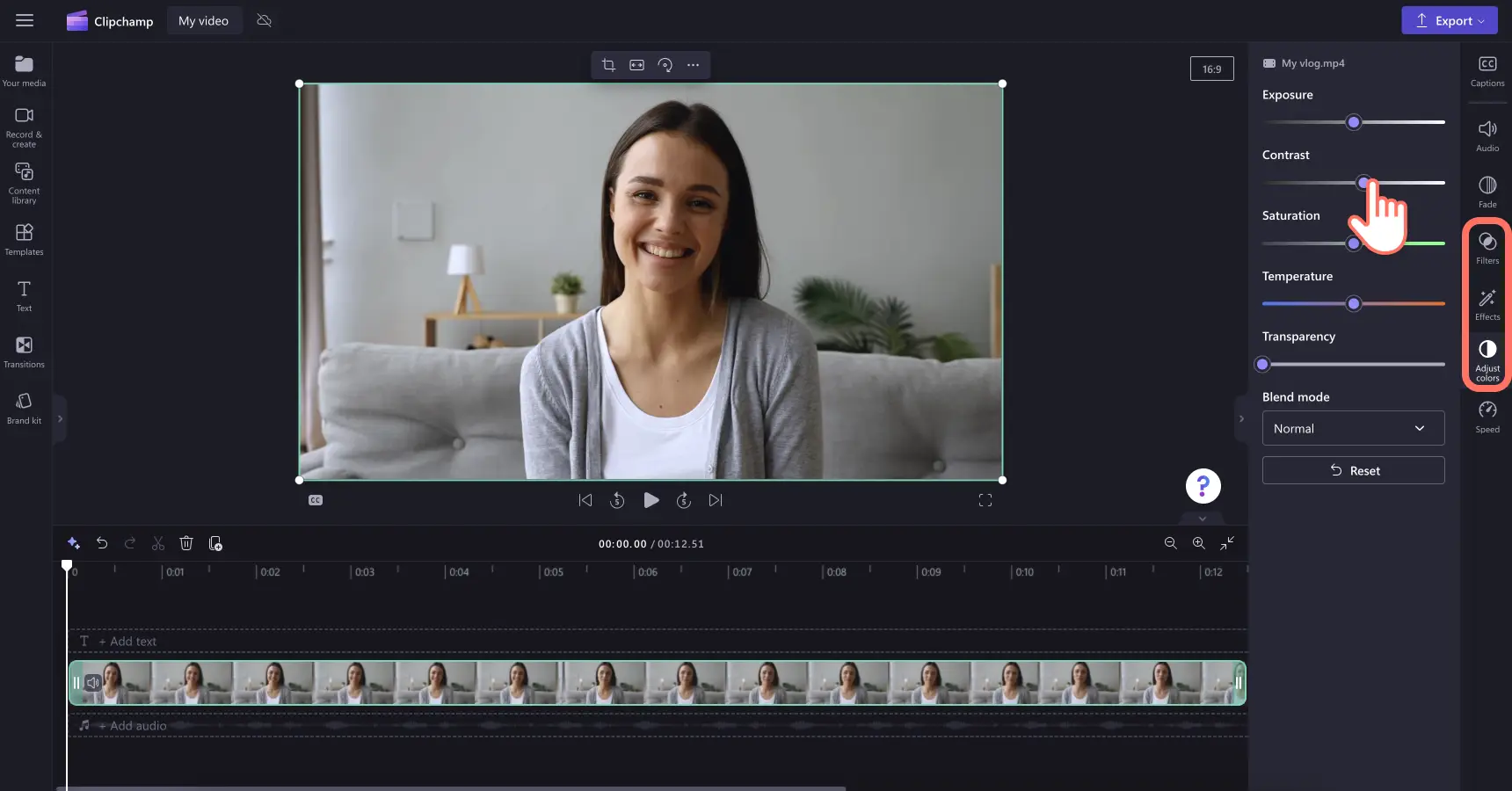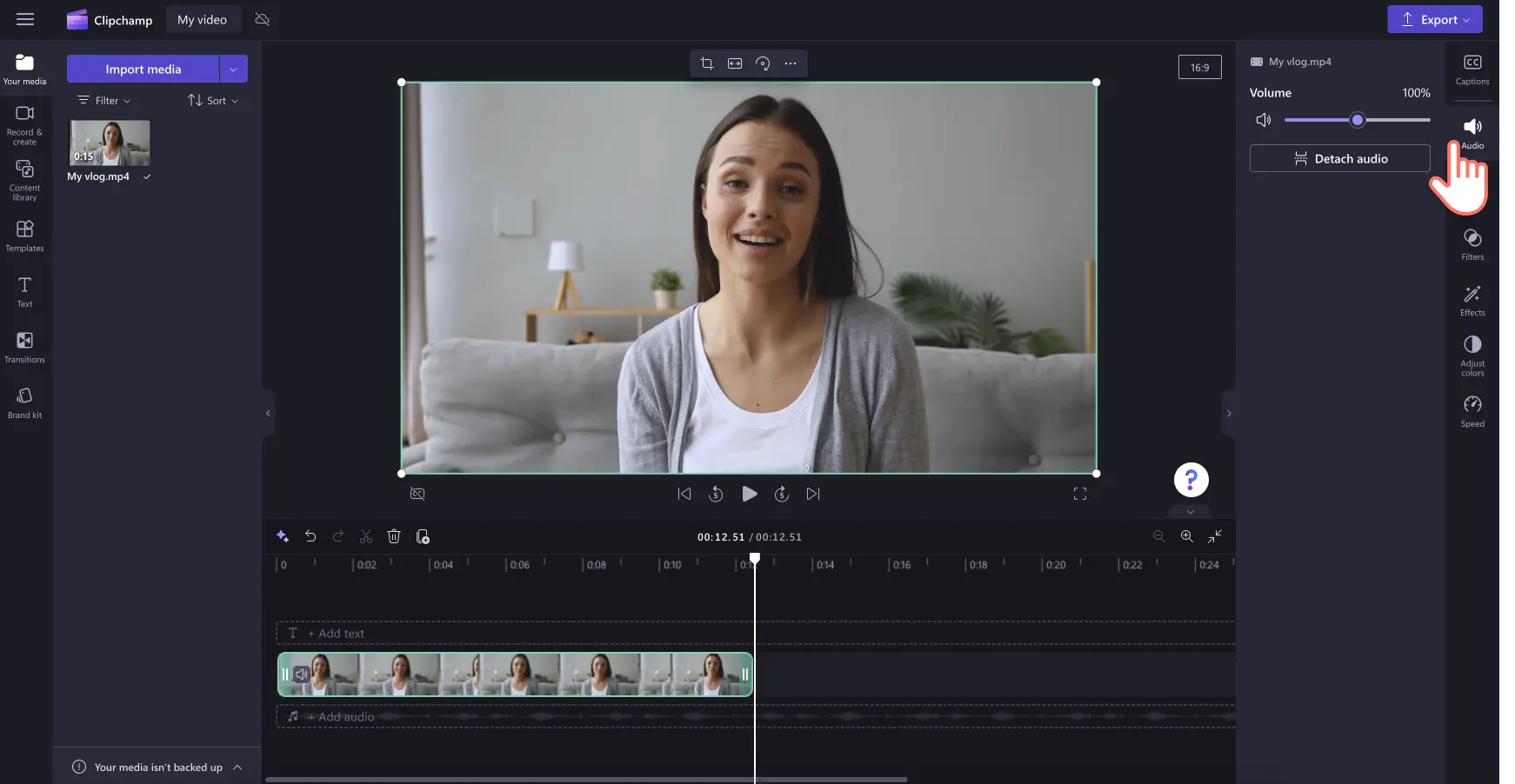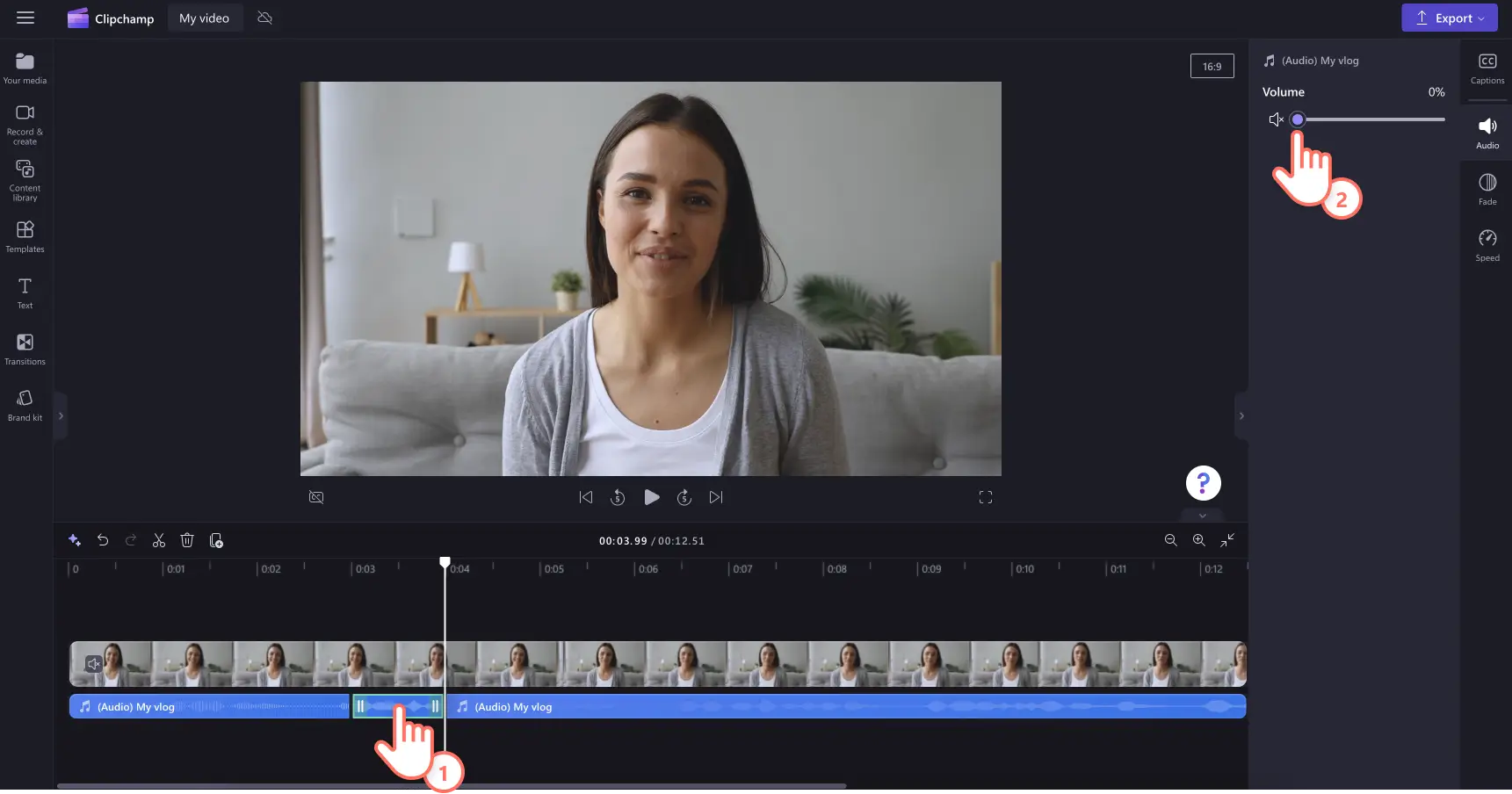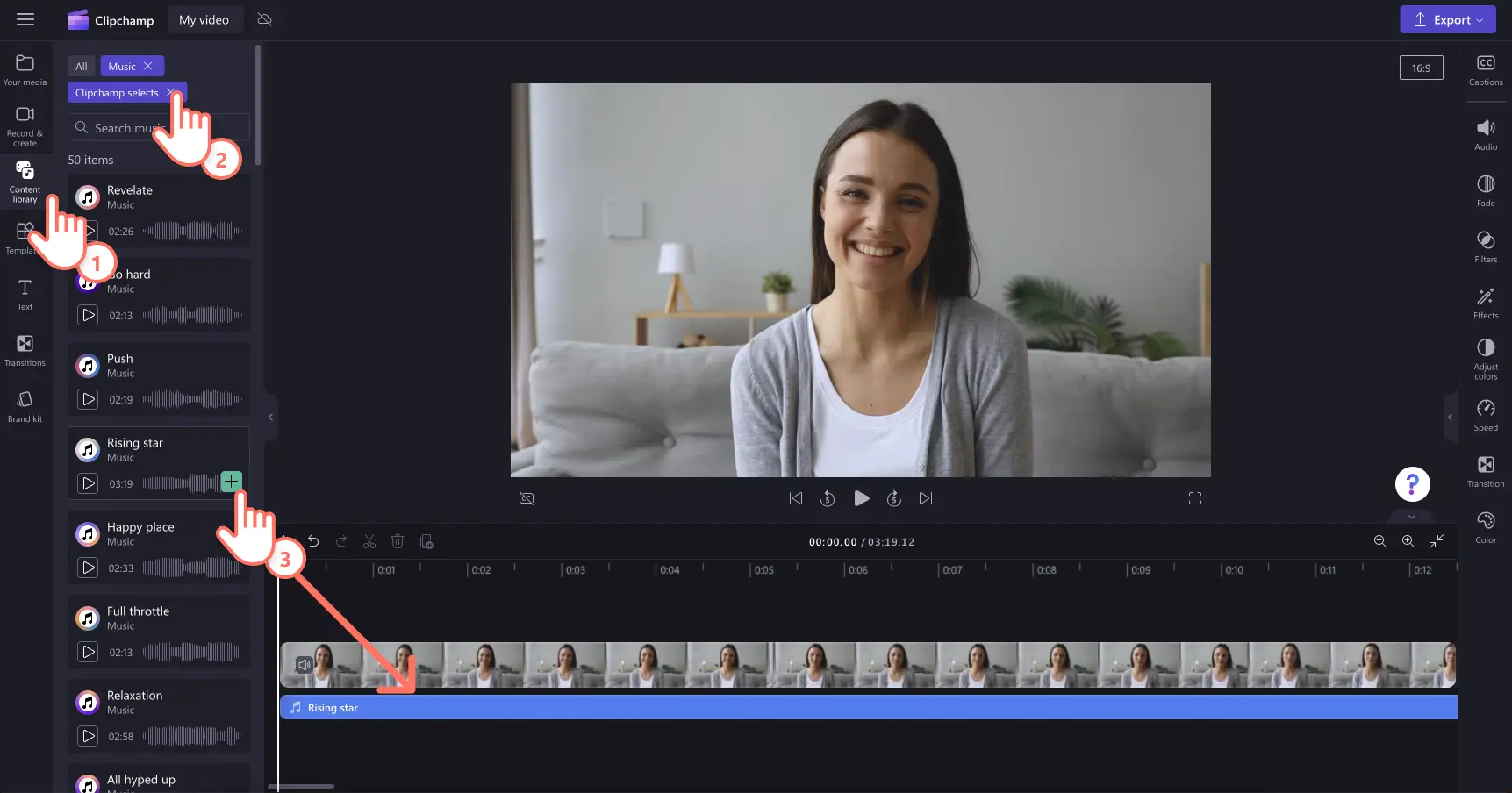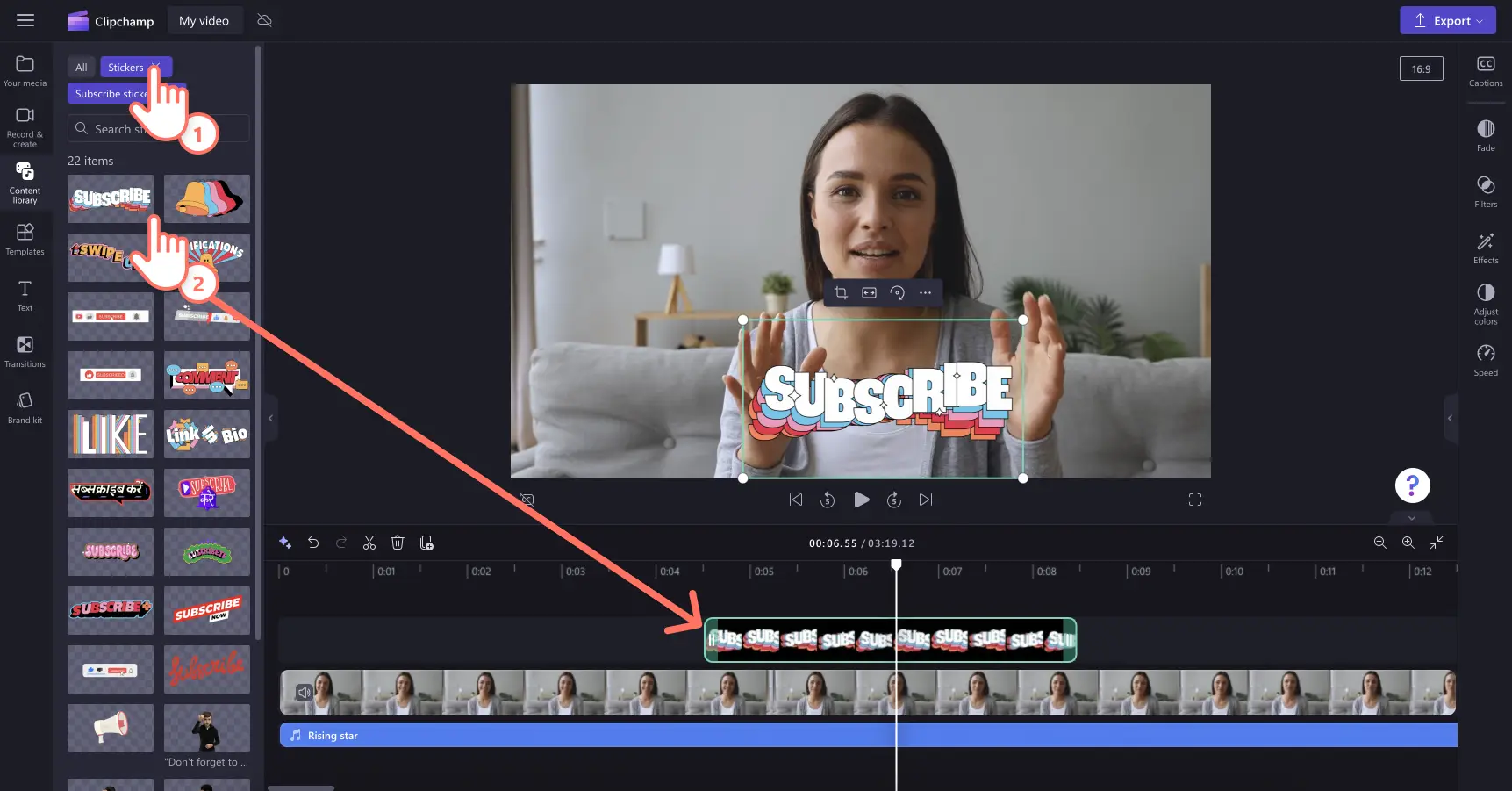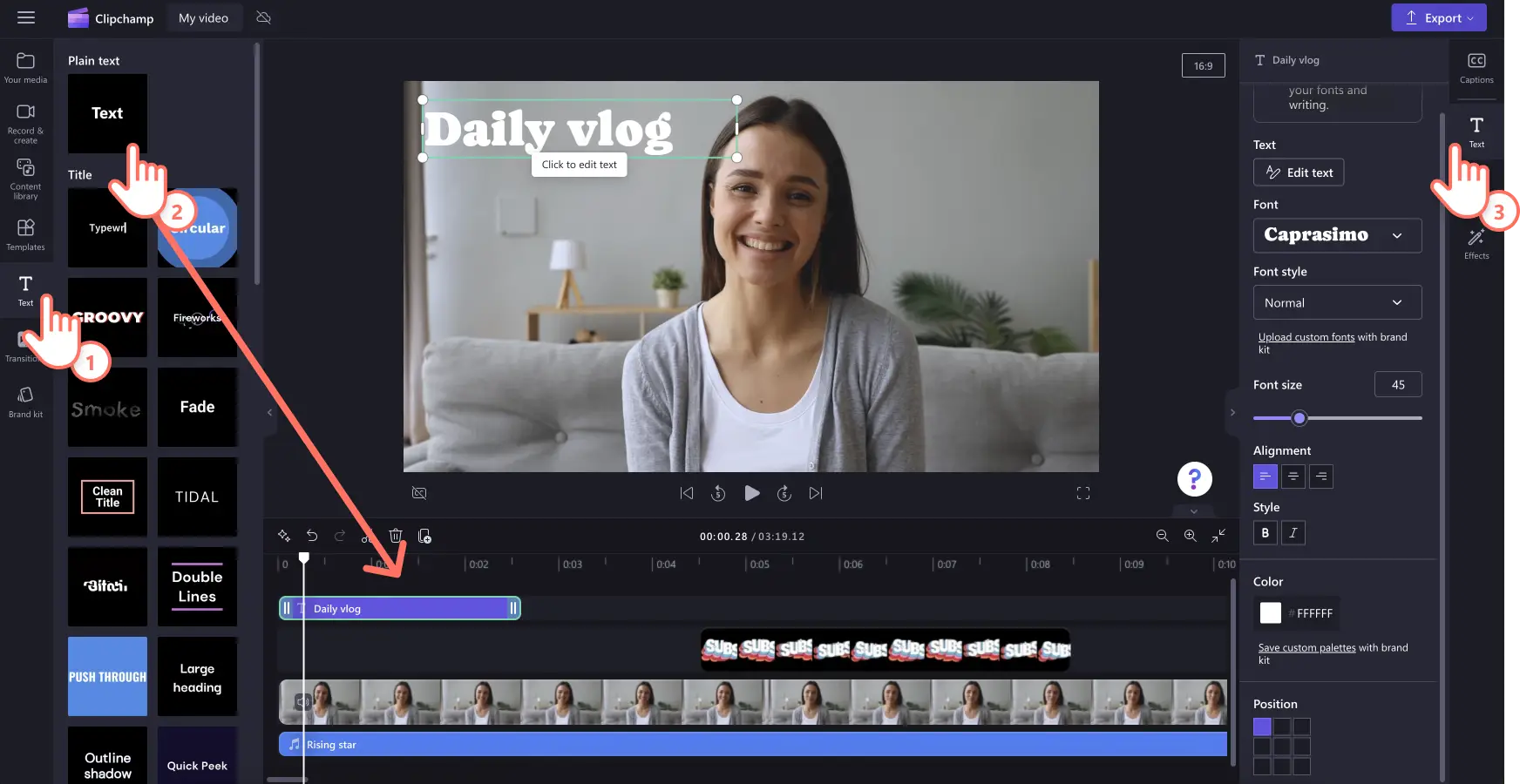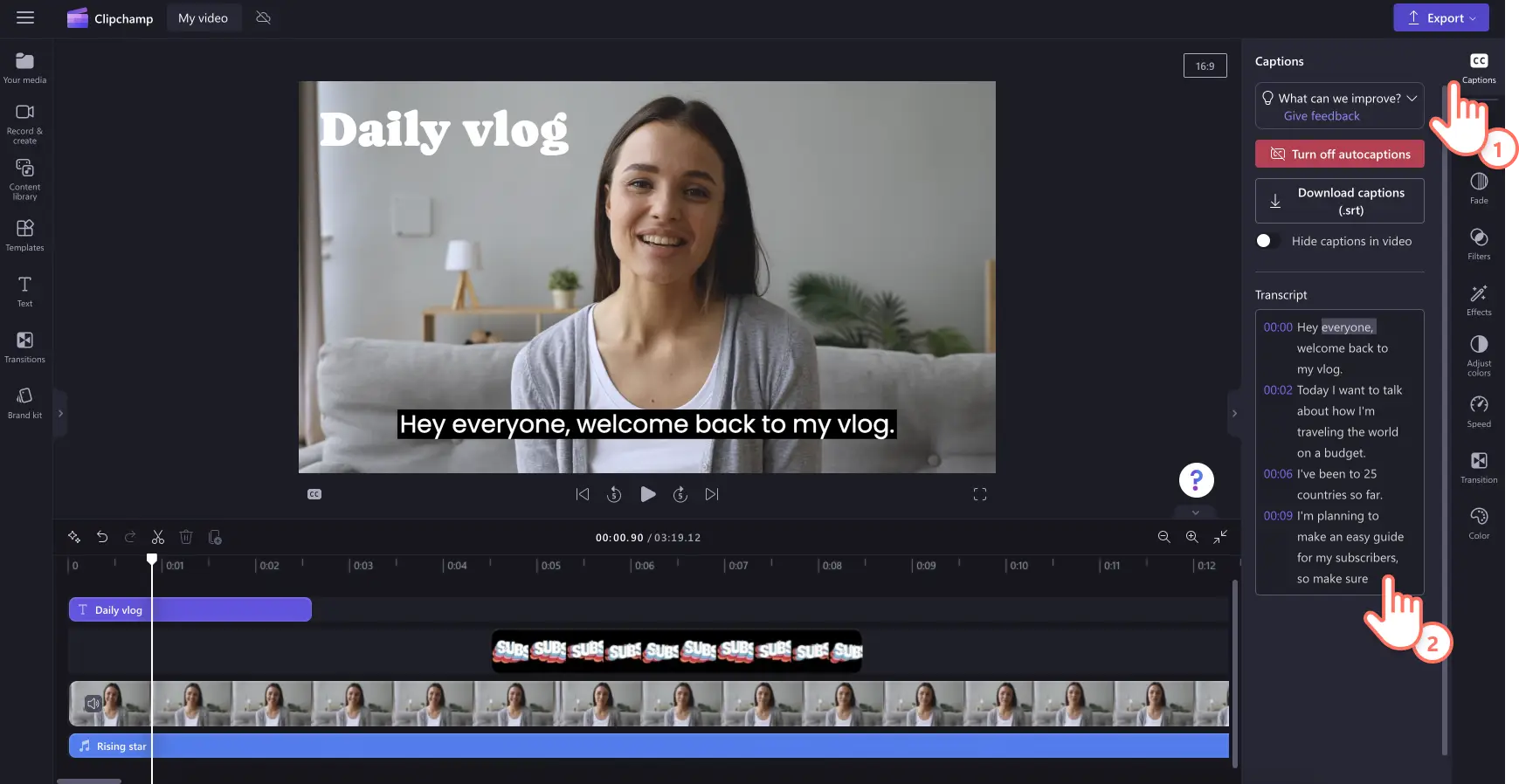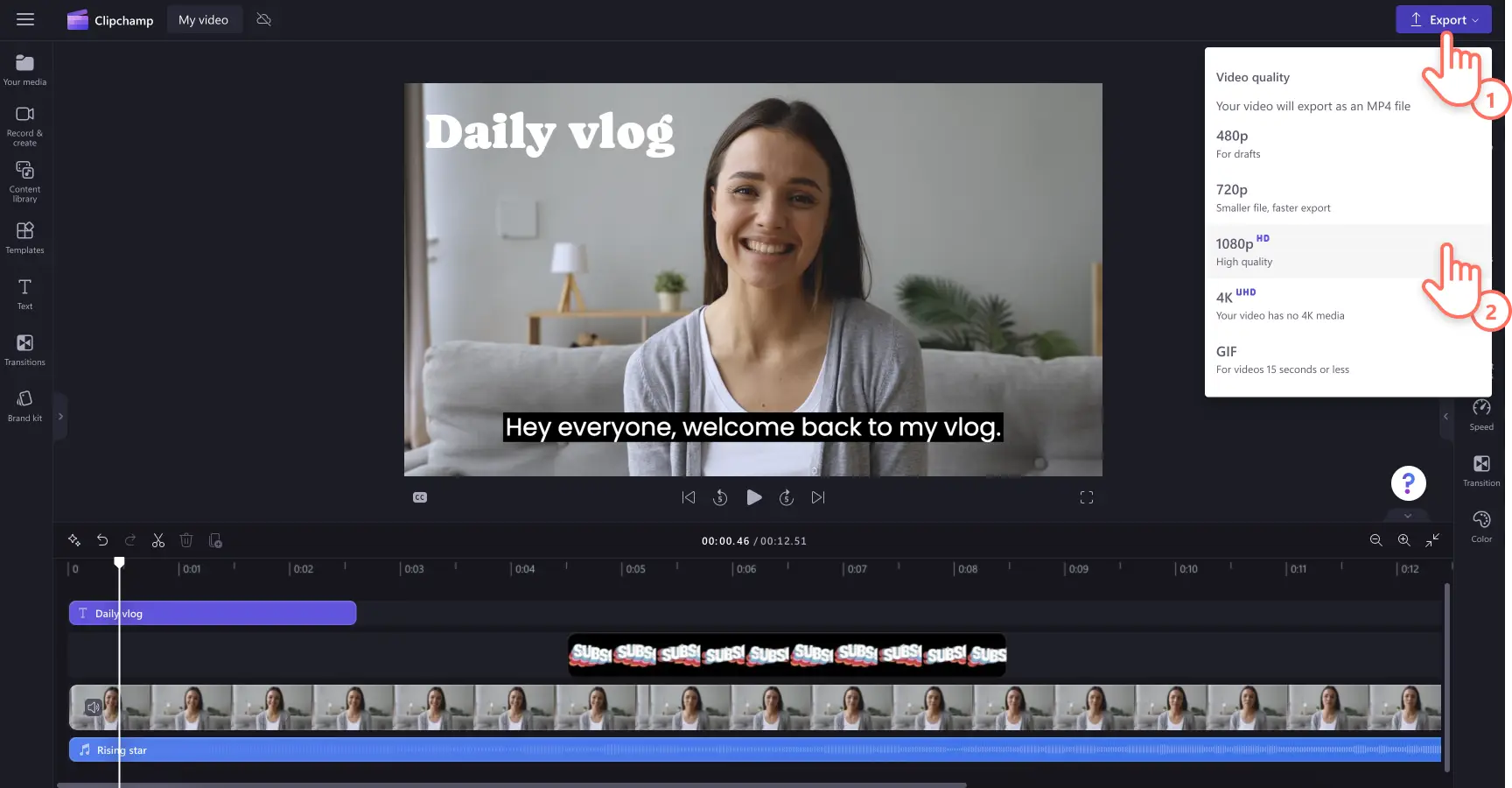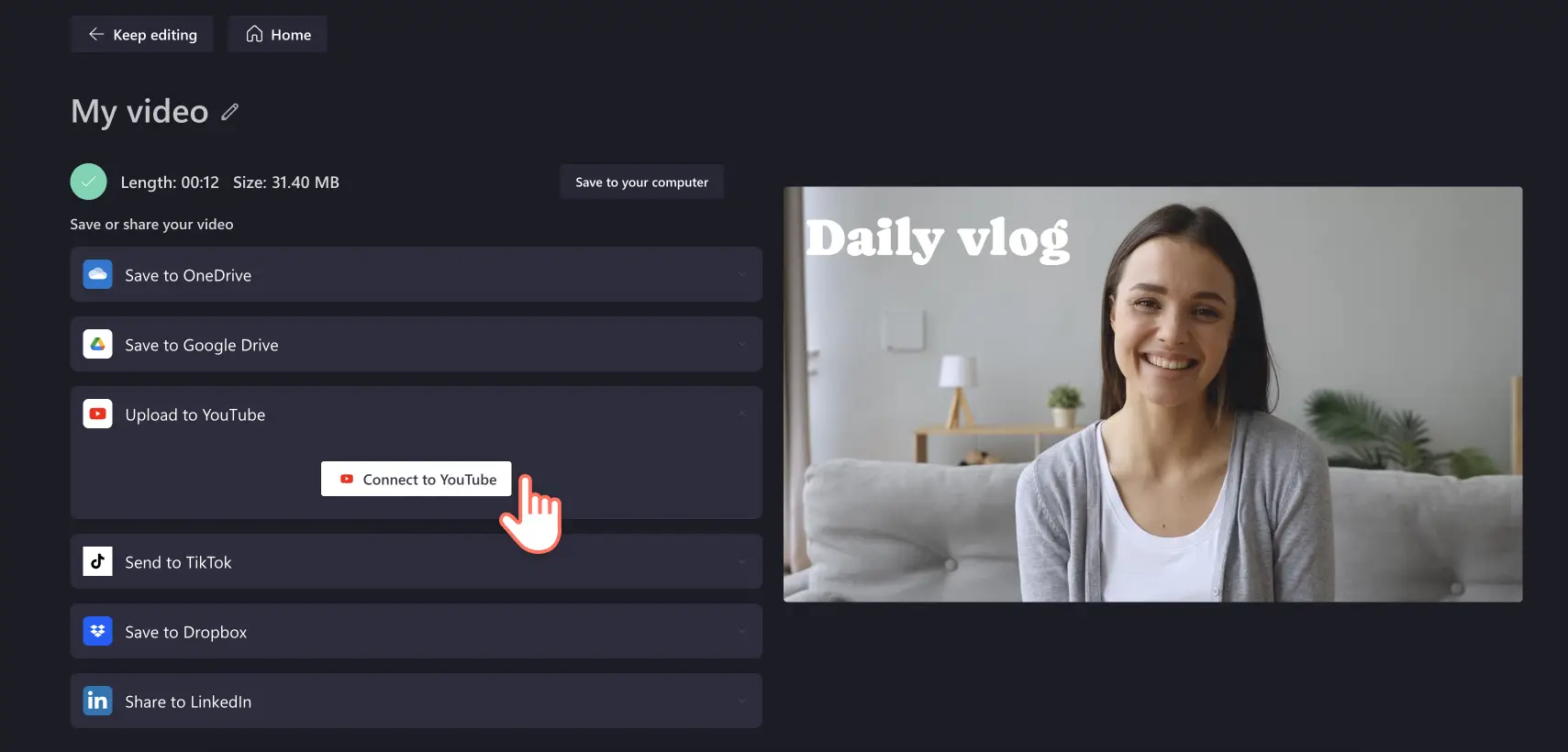«Προσοχή!Τα στιγμιότυπα οθόνης σε αυτό το άρθρο προέρχονται από το Clipchamp για προσωπικούς λογαριασμούς. Οι ίδιες αρχές ισχύουν στο Clipchamp για λογαριασμούς εργασίας και σχολικούς λογαριασμούς.»
Σε αυτήν τη σελίδα
Θέλετε να εκφράζεστε με αυθεντικότητα και να συνδεθείτε καλύτερα με τους θεατές σας;Μοιραστείτε την καθημερινότητά σας, ταξιδιωτικά ημερολόγια, μοναδικές εμπειρίες και υλικό από τα παρασκήνια, ακόμα και vlog ψυχαγωγίας. Από τα vlog με κάθετο προσανατολισμό στο TikTok και στο Instagram, μέχρι και τα βίντεο ευρείας οθόνης στο YouTube, το vlog είναι ένας από τους πιο δημοφιλείς τρόπους δημιουργίας και παρακολούθησης.
Με τη σωστή εγγραφή και τις σωστές τεχνικές επεξεργασίας βίντεο, όπως η αφήγηση, η μουσική υπόκρουση, οι επικαλύψεις με αυτοκόλλητα και οι μεταβάσεις, μπορείτε να δημιουργήσετε το τέλειο vlog σε χρόνο μηδέν.
Δείτε πώς μπορείτε να δημιουργείτε και να επεξεργάζεστε vlog με επαγγελματικό τρόπο και μάθετε πώς να ξεχωρίζετε από τους ανταγωνιστές σας online, με τις κορυφαίες συμβουλές για vlog με το Clipchamp.
Τι είναι το vlog;
Το vlog είναι ένα βίντεο-ημερολόγιο. Το όνομα προέρχεται από τους όρους video blog και video log. Όπως υποδηλώνει και το όνομά του, πρόκειται για ένα ημερολόγιο σε μορφή βίντεο. Οι vloggers καταγράφουν την καθημερινή τους ζωή, τις σκέψεις, τις δραστηριότητες και τις εμπειρίες τους. Ενώ ολοένα και μεγαλύτερος αριθμός ατόμων καταναλώνει τα παραδοσιακά vlog στο YouTube, το micro vlogging είναι μια ιδιαίτερα δημοφιλής μορφή δημιουργίας περιεχομένου στο TikTok και το Instagram. Τα vlog μπορεί να είναι τόσο σύντομα όσο πέντε λεπτά ή να διαρκούν έως και μία ώρα. Οι επιλογές είναι απεριόριστες. Πολλοί δημοφιλείς δημιουργοί περιεχομένου χρησιμοποιούν τη μορφή με διαφορετικούς τρόπους. Η influencer "It girl" Alix Earle ουσιαστικά έχτισε την επωνυμία της στα vlog "ετοιμαστείτε μαζί μου" στο TikTok. Η influencer των κοινωνικών δικτύων Emma Chamberlain είναι ευρέως γνωστή σε πολλές πλατφόρμες και διατηρεί το YouTube για τα vlog της σχετικά με τα ταξίδια και την "καθημερινή ζωή". Δεν υπάρχει τέλος στις θεματικές κατηγορίες του YouTube και στις τάσεις του TikTok που μπορείτε να στοχεύσετε, ούτε στα σενάρια βίντεο που μπορείτε να γράψετε. Αν είναι η ζωή σου, αξίζει να γίνει vlog. Σκεφτείτε το σαν το δικό σας καθημερινό ντοκιμαντέρ. Απλώς, μην ξεχνάτε να τηρείτε τις κατευθυντήριες οδηγίες κάθε πλατφόρμας και να δείχνετε σεβασμό όταν κάνετε vlog κοντά σε άλλο κόσμο σε δημόσιους χώρους.
Πώς να σχεδιάσετε και να δημιουργήσετε ένα vlog με πολλές προβολές
Επιλέξτε την πλατφόρμα σας
Το πού θα φιλοξενήσετε το vlog σας απαιτεί προσοχή και σκέψη. Διάφορες πλατφόρμες βίντεο ταιριάζουν σε διαφορετικά στυλ και μορφές περιεχομένου βίντεο. Το να γνωρίζετε πού θα ανεβάσετε τα βίντεό σας σημαίνει ότι θα ξέρετε τη μορφή, το μέγεθος και το απαιτούμενο στυλ παραγωγής. Πιθανότατα γνωρίζετε ήδη τα ονόματα των μεγάλων πλατφορμών φιλοξενίας, αλλά υπάρχουν λεπτές διαφορές που πρέπει να εξετάσετε. Το YouTube είναι η μεγαλύτερη υπηρεσία φιλοξενίας βίντεο παγκοσμίως και η προτιμώμενη πλατφόρμα για περιεχόμενο μακράς διάρκειας και βίντεο σε ευρεία οθόνη. Είναι επίσης μια σαφής επιλογή αν θέλετε να κερδίσετε χρήματα από το vlog σας, καθώς το πρόγραμμα συνεργατών του YouTube παρέχει ένα ξεκάθαρο σύστημα κερδοφορίας. Αλλά το YouTube δεν είναι ο μόνος δρόμος για το vlogging. Πολλοί επιτυχημένοι influencer και δημιουργοί επιλέγουν να παραμείνουν σε άλλες πλατφόρμες. Τα Instagram Reels και Stories προσελκύουν θεατές που αναζητούν εύπεπτα βίντεο μικρού μήκους. Το TikTok είναι επίσης κατάλληλο για vlog μικρού μήκους και έχει έναν μεγάλο αριθμό vlogger που δημοσιεύουν σειρές. Όλα εξαρτώνται από το περιεχόμενο που θέλετε να δημιουργήσετε και τους γενικούς στόχους του vlog σας.
Επιλέξτε τη θεματική κατηγορία του vlog σας και το κοινό σας
Πριν ξεκινήσετε το vlog σας, καθορίστε ποιο περιεχόμενο θέλετε να δημιουργήσετε και για ποιον δημιουργείτε τα βίντεο. Είναι ζωτικής σημασίας να καθορίσετε μια σαφή θεματική κατηγορία, η οποία είναι ένα μοναδικό θέμα που ενδιαφέρει πολλούς ανθρώπους. Επιλέξτε ένα θέμα που θα προσελκύσει πολλούς θεατές αν ο στόχος σας είναι να κερδίσετε χρήματα από το κανάλι σας. Δημοφιλείς θεματικές κατηγορίες που αποφέρουν έσοδα περιλαμβάνουν τα ταξίδια, την καθημερινή ζωή, τη γυμναστική, τα οικονομικά, τη μόδα, τα βιντεοπαιχνίδια και άλλα. Η θεματική σας κατηγορία θα σχετίζεται άμεσα με το κοινό σας, ειδικά αν είστε νέος vlogger. Αφού επιλέξετε το περιεχόμενο σας, μπορείτε να απομονώσετε το τμήμα αυτού του κοινού θέλετε να στοχεύσετε. Αυτό μπορεί να σας βοηθήσει να επιλέξετε πτυχές του περιεχομένου σας, όπως ποια γλώσσα θα χρησιμοποιήσετε, καθώς και τον συνολικό τόνο και τα στοιχεία επεξεργασίας όπως γραφικά και μουσική.
Δημιουργήστε ένα πρόγραμμα ανάρτησης για το vlog σας.
Αφού ξεκινήσετε να δημιουργείτε τακτικό περιεχόμενο βίντεο, θα χρειαστεί να οργανώσετε πότε θα το επεξεργαστείτε και πότε θα το ανεβάσετε. Αυτή είναι η στιγμή που θα χρειαστεί να οργανώσετε το ημερολόγιο περιεχομένου σας, ένα πρόγραμμα για το πότε και πού θα ανεβάσετε το περιεχόμενο βίντεό σας. Μπορείτε να παρακολουθείτε όλα τα βίντεό σας σε όλα τα στάδια, από τον προγραμματισμό, τη λήψη, την επεξεργασία έως το ανέβασμα. Μπορείτε επίσης να συνυπολογίσετε τις ημέρες και τις ώρες με τη μεγαλύτερη παρακολούθηση. Είναι επίσης σοφό να συνυπολογίσετε την περίοδο των διακοπών, τις μεγάλες δημόσιες αργίες και άλλα γεγονότα για ιδέες περιεχομένου και για τον προγραμματισμό σας. Το είδος του vlog που κάνετε θα επηρεάσει το πρόγραμμά σας. Τα vlogs υπάρχουν σε όλα τα σχήματα και μεγέθη. Μπορεί να είναι καθημερινές, εβδομαδιαίες, μηνιαίες ή ειδικές εφάπαξ περιστάσεις, όπως η αγορά ενός αυτοκινήτου ή ενός νυφικού. Όποια συχνότητα και αν επιλέξετε, θέλετε να είστε οργανωμένοι. Ένας σταθερός ρυθμός θα προσελκύσει ένα πιστό κοινό που θα μάθει το πρόγραμμά σας και θα περιμένει τα νέα σας βίντεο.
Ανταλλάξτε ιδέες για τα σενάρια του vlog σας
Χρειάζεστε ένα σχέδιο πριν ξεκινήσετε να γυρίζετε το vlog σας, ακόμη και αν πρόκειται για ένα vlog για μια μέρα στη ζωή σας. Ανοίξτε τον φορητό σας υπολογιστή και γράψτε πρώτα το σενάριο του βίντεό σας. Αυτό θα αποτελέσει ένα σχέδιο όλων των θεμάτων που θέλετε να καλύψετε. Μην ανησυχείτε αν δεν έχετε γράψει ποτέ πριν ένα σενάριο βίντεο στο YouTube, εργαλεία δημιουργικής τεχνητής νοημοσύνης όπως το Copilot μπορούν να σας βοηθήσουν με την ανταλλαγή ιδεών. Δεν χρειάζεται να είναι ένα κινηματογραφικό σενάριο λέξη προς λέξη. Ακόμη και αν πρόκειται για μια απλή κατευθυντήρια γραμμή, θα σας βοηθήσει καθώς καταγράφετε τα αποσπάσματά σας. Τα κακοσχεδιασμένα vlog μπορεί να είναι δύσκολο να μονταριστούν, καθώς υπάρχουν περιορισμένα πλάνα διαθέσιμα για να συνθέσετε, γι' αυτό προτείνουμε να δημιουργήσετε ένα σενάριο.
Προγραμματίστε την καταγραφή και την επεξεργασία βίντεο
Μόλις καταλήξετε στο τι θέλετε να περιέχει το vlog σας και στο ύφος του περιεχομένου, σχεδιάστε τις γωνίες λήψεις της κάμερας και τις τεχνικές επεξεργασίας που θα ενισχύσουν την εμπειρία θέασης. Για τους αρχάριους, μπορεί να είναι χρήσιμο να δημιουργήσετε ένα πρόχειρο περίγραμμα των οπτικών μέσων που χρειάζεστε, ώστε το vlog σας να μοιάζει σκόπιμο με σαφή αφηγηματική κατεύθυνση. Αυτά μπορεί να περιλαμβάνουν βίντεο όπου μιλάτε στην κάμερα, βίντεο ταχύτητας, αποσπάσματα B-roll, βίντεο από την προοπτική σας, πλάνα φιλτραρίσματος πράσινου και ακόμη και λήψεις με drone. Η δημιουργική επεξεργασία, όπως τα L-Cuts (όπου μεταφέρεται ο ήχος από μια σκηνή ενώ προβάλλεται η επόμενη) και τα J-Cuts (όπου ξεκινά ο ήχος πριν αποκαλυφθεί η νέα σκηνή), μπορεί να κάνει το βίντεό σας δυναμικό και ελκυστικό. Επίσης, δοκιμάστε να καταγράψετε τα αποσπάσματα βίντεο με χρονολογική σειρά, έτσι ώστε να γίνει πιο γρήγορη και οργανωμένη η επεξεργασία.
Δημιουργήστε ένα κοινό vlog με συνεργασίες και προώθηση
Όταν ερευνάτε τη θέση σας, είναι πιθανό να ανακαλύψετε άλλους δημιουργούς περιεχομένου που εργάζονται στον ίδιο τομέα. Μπορεί να είστε μακροχρόνιος θαυμαστής ενός καναλιού που σας ενέπνευσε να ξεκινήσετε την δική σας καριέρα στο vlogging. Επικοινωνήστε με άλλους δημιουργούς για να συνεργαστείτε και να εμφανιστείτε στο περιεχόμενό τους. Ομοίως, μπορείτε να τους έχετε και εσείς σε δικό σας περιεχόμενο. Διαφημίστε ο ένας το vlog του άλλου στα κοινωνικά δίκτυα για να αυξήσετε το κοινό και να ενισχύσετε το κανάλι σας. Η ανάπτυξη μιας κοινότητας θα σας βοηθήσει να αυξήσετε το κανάλι σας και να προσελκύσετε συνεργάτες και χορηγούς στο YouTube για περαιτέρω αλληλοπροώθηση. Οι πληρωμένες δημοσιεύσεις μπορούν να αποτελέσουν μια πρόσθετη ροή εσόδων από το vlog σας με την πάροδο του χρόνου.
Απαραίτητα εργαλεία δημιουργίας vlog
Μπορείτε να δημιουργήσετε επαγγελματικά vlog για τα μέσα κοινωνικής δικτύωσης με οποιονδήποτε προϋπολογισμό. Ακολουθήστε τις παρακάτω βασικές συμβουλές και συστάσεις εξοπλισμού για τη βιντεοσκόπηση vlog.
1. Ευέλικτη κάμερα για δημιουργία vlog
Δεν έχετε επαγγελματική βιντεοκάμερα; Αν έχετε smartphone, τότε ναι, έχετε! Πολλοί δημιουργοί vlog, και ειδικά στο TikTok, χρησιμοποιούν κινητά smartphone για να καταγράψουν vlog υψηλής ποιότητας. Μπορείτε να έχετε την ίδια ποιότητα με μια φωτογραφική μηχανή DSLR απλά εξοπλίζοντας το smartphone σας με ένα gimbal (εξάρτημα σταθεροποιητή χειρός) που εξουδετερώνει τις ανεπιθύμητες κινήσεις και δονήσεις. Συνδυάστε το με βάση και τρίποδο για μεγαλύτερες λήψεις ή όταν χρειάζεται να χρησιμοποιήσετε τα χέρια σας. Οι θεατές σας θα ορκιστούν ότι έχετε τον Στίβεν Σπίλμπεργκ πίσω από την κάμερα. Τα Gimbals, οι βάσεις και τα τρίποδα λειτουργούν φυσικά επίσης εξαιρετικά με DSLR και επαγγελματικές κάμερες.
2. Υψηλής ποιότητας μικρόφωνο για δημιουργία vlog
Σε ορισμένα περιβάλλοντα μπορείτε να τα καταφέρετε με το ενσωματωμένο μικρόφωνο του smartphone σας, αλλά για θορυβώδες περιβάλλον και όταν θέλετε να καταγράψετε ήχους από μεγαλύτερη απόσταση από την κάμερα, θα χρειαστείτε ένα εξωτερικό μικρόφωνο. Αν κάνετε vlog σε δημόσιους χώρους, αξίζει να επενδύσετε σε ένα ασύρματο μικρόφωνο που θα στερεώνεται στο smartphone ή στην κάμερά σας. Με αυτόν τον τρόπο θα ελαχιστοποιηθεί ο θόρυβος του περιβάλλοντος, όπως ο θόρυβος από την κίνηση, τον αέρα και τις ομιλίες, ώστε οι θεατές να μπορούν εύκολα να εστιάζουν στην αφήγηση και να μην αποσπάται η προσοχή τους. Αυτό σημαίνει επίσης ότι μπορείτε να τοποθετήσετε την κάμερά σας σε τρίποδο και να κινηματογραφήσετε τον εαυτό σας από απόσταση με πεντακάθαρο ήχο. Αν δεν έχετε μεγάλο προϋπολογισμό για ένα μικρόφωνο, σκεφτείτε να χρησιμοποιήσετε εργαλεία καταστολής θορύβου AI κατά την επεξεργασία.
3. Φυσικός φωτισμός ή με ring
Ο φωτισμός είναι ένα στοιχείο του βίντεο που δεν αντιλαμβάνεστε ότι υπάρχει πρόβλημα μέχρι να είναι πολύ αργά. Ο σωστός εξοπλισμός φωτισμού σημαίνει ότι μπορείτε να ελέγχετε πόσο ορατό είναι το βιντεοσκοπημένο υλικό σας, δίνοντας παράλληλα στο βίντεό σας μια σχεδόν αόρατη, επαγγελματική λάμψη. Ένα κακοφωτισμένο περιβάλλον δεν δείχνει ποτέ καλά στην κάμερα. Τα καλά νέα είναι ότι, όπως ακριβώς συμβαίνει με τους σταθεροποιητές και τα τρίποδα, υπάρχουν μικρές εξωτερικές βάσεις στήριξης με φωτιζόμενο δακτύλιο για smartphone. Ως μπόνους θα μειώσει επίσης την ποσότητα της διόρθωσης χρώματος που θα χρειαστείτε κατά την επεξεργασία του βίντεό σας.
4. Εύκολο πρόγραμμα επεξεργασίας βίντεο
Ενώ το επαγγελματικό λογισμικό επεξεργασίας βίντεο εξακολουθεί να κοστίζει ακριβά, οι αρχάριοι και οι δημιουργοί στα κοινωνικά δίκτυα μπορούν να δημιουργήσουν περιεχόμενο με επαγγελματική εμφάνιση με ευκολία, χρησιμοποιώντας δωρεάν online προγράμματα επεξεργασίας βίντεο. Όπως το Clipchamp–είναι γρήγορο, εύκολο και γεμάτο με επαγγελματικά χαρακτηριστικά! Το πρόγραμμα επεξεργασία μας έχει σχεδιαστεί έτσι ώστε οποιοσδήποτε να μπορεί να δημιουργήσει βίντεο με λίγα κλικ. Σύρετε και αποθέστε για να δημιουργήσετε μοντάζ βίντεο και, στη συνέχεια, κόψτε, περικόψτε και αλλάξτε το μέγεθος του υλικού βίντεο. Αποκτήστε πρόσβαση σε μουσική και βίντεο χωρίς υποχρέωση καταβολής δικαιωμάτων εκμετάλλευσης για ατμόσφαιρα και υλικό B-roll. Προσθέστε αυτοκόλλητα εγγραφής στο θέμα. Έχουμε ακόμη και πρότυπα βίντεο εισαγωγής και επιλόγου για να κάνετε το vlog σας έτοιμο για το YouTube!
5. Πρόγραμμα δημιουργίας υποτίτλων
ΟΙ υπότιτλοι και οι λεζάντες έχουν γίνει σημαντικό στοιχείο όλων των καλών βίντεο, γιατί κάνουν το περιεχόμενο πιο προσιτό, προσβάσιμο σε όλους και καθιστούν πιο εύκολη την παρακολούθηση σε σίγαση. Προσθέστε αξία στα vlog σας και αποκτήστε το προβάδισμα από τον ανταγωνισμό, με το πρόγραμμα δημιουργίας υποτίτλων ακριβείας του Clipchamp. Μπορείτε ακόμη και να κατεβάσετε τη μεταγραφή σας στο YouTube σε μορφή αρχείου SRT.
6. Πρόγραμμα επεξεργασίας μικρογραφιών vlog
Έχετε κινηματογραφήσει και μοντάρει ένα καταπληκτικό βίντεο και τώρα θέλετε να διασφαλίσετε ότι οι πιθανοί θεατές θα κάνουν κλικ στη μικρογραφία. Δημιουργήστε μια προσαρμοσμένη μικρογραφία με γραφικά και κείμενο, ώστε το βίντεό σας να ξεχωρίζει στα αποτελέσματα αναζήτησης και στις λωρίδες χρόνου. Σημαντική συμβουλή: αν εξοπλίσετε το κιτ επωνυμίας του Clipchamp για να αποθηκεύσετε το λογότυπο του καναλιού σας και άλλα στοιχεία όπως γραμματοσειρά και χρώμα, μπορείτε να τραβήξετε ένα στιγμιότυπο οθόνης για τη μικρογραφία σας με το πρόγραμμα επεξεργασίας. Ή χρησιμοποιήστε ένα απλό και εύκολο λογισμικό επεξεργασίας εικόνας όπως το Designer. Μπορείτε επίσης να χρησιμοποιήσετε εργαλεία AI όπως το Copilot για να ανταλλάξετε ιδέες ή να σχεδιάσετε μικρογραφίες που προσελκύουν τα κλικ.
7. Εργαλείο δημιουργίας περιγραφής YouTube
Βελτιστοποιήστε τα SEO των βίντεό σας χρησιμοποιώντας ένα πρότυπο περιγραφής YouTube ή ένα εργαλείο δημιουργίας με τεχνητή νοημοσύνη. Το πλαίσιο κειμένου στην καρτέλα "Σχετικά με" του βίντεο και του καναλιού σας στο YouTube είναι ένα κρίσιμο στοιχείο για την προσέλκυση προβολών και συνδρομητών στο κανάλι σας. Μια καλά σχεδιασμένη περιγραφή βίντεο και καναλιού YouTube μπορεί επίσης να προωθήσει το άλλο περιεχόμενό σας και τις πλατφόρμες κοινωνικών μέσων. Μιλώντας για το Copilot παραπάνω, μπορείτε επίσης να χρησιμοποιήσετε τη δυνατότητα Βοηθός AI για να δημιουργήσετε τις περιγραφές σας στο YouTube.
8. Χώρος αποθήκευσης cloud
Καθώς ζούμε στην εποχή των συσκευών βίντεο που στερεώνονται πάνω σε smartphone, τα αρχεία βίντεο δεν χρειάζεται πλέον να αποθηκεύονται μόνο στην τοπική σας συσκευή. Μπορείτε να αποθηκεύσετε το υλικό σας σε μια υπηρεσία cloud όπως το OneDrive ώστε όλα τα βίντεο σας να είναι αποθηκευμένα και να μην χρειάζεται να ανησυχείτε ποτέ για τον αποθηκευτικό χώρο του smartphone ή για την απώλεια των βίντεό σας. Το Clipchamp διαθέτει επίσης μια εξαιρετική ενσωμάτωση στο OneDrive, ώστε να μπορείτε να εξάγετε και να αποθηκεύετε ολοκληρωμένα βίντεο και αποσπάσματα απευθείας από το πρόγραμμα επεξεργασίας.
Πώς να επεξεργαστείτε ένα vlog με το Clipchamp
Βήμα 1. Ανεβάστε τα βίντεό σας
Για να εισαγάγετε τα αρχεία μέσων για το vlog σας, κάντε κλικ στο κουμπί εισαγωγής μέσων της καρτέλας μέσων στη γραμμή εργαλείων. Περιηγηθείτε στα αρχεία σας και κάντε κλικ στο κουμπί "Άνοιγμα", για να γίνει εισαγωγή.
Σύρετε και αποθέστε τα αποσπάσματα βίντεο στη λωρίδα χρόνου, για να ξεκινήσετε.
Βήμα 2. Αποκόψτε και βελτιώστε τα αποσπάσματα βίντεο
Αν το υλικό σας έχει μεγάλη διάρκεια, απλώς αποκόψτε τα βίντεο, για να έχουν τη χρονική διάρκεια που θέλετε. Κάντε κλικ πάνω στο βίντεο, στη λωρίδα χρόνου, και μετά σύρετε τις πράσινες πλαϊνές γραμμές στα αριστερά της λωρίδας χρόνου. Με αυτόν τον τρόπο, θα μειώσετε τη διάρκεια του βίντεο. Αν κάνετε το βίντεο πολύ μικρό, σύρετε την πλαϊνή γραμμή στα δεξιά της λωρίδας χρόνου για να το μεγαλώσετε.
Μετά, προσαρμόστε τα χρώματα του βίντεό σας εφαρμόζοντας ένα φίλτρο βίντεο, εφέ ή προσαρμόζοντας μη αυτόματα τη διόρθωση των χρωμάτων του βίντεο από τον πίνακα ιδιοτήτων.
Βήμα 3. Επεξεργαστείτε τον ήχο των βίντεό σας
Αν το vlog σας έχει ήχο, κάντε κλικ στην καρτέλα "Ήχος", στον πίνακα ιδιοτήτων. Εδώ, μπορείτε να προσαρμόσετε την ένταση του ήχου, χρησιμοποιώντας το ρυθμιστικό. Σύρετε το ρυθμιστικό προς τα δεξιά, για να κάνετε πιο δυνατό τον ήχο του βίντεο ή προς τα αριστερά, για να τον χαμηλώσετε. Μπορείτε επίσης να αφαιρέσετε τυχόν ανεπιθύμητο θόρυβο περιβάλλοντος, ενεργοποιώντας την καταστολή θορύβου.
Εάν ο ήχος και το βίντεό σας βρίσκονται σε ξεχωριστά κομμάτια, διαιρέστε τον ήχο εκεί όπου θέλετε να γίνει σίγαση, χρησιμοποιώντας το εργαλείο διαίρεσης, και στη συνέχεια, κάντε κλικ στη "Σίγαση αποκόμματος ήχου", από την καρτέλα ήχου, στον πίνακα ιδιοτήτων. Αυτή η δυνατότητα είναι τέλεια για αφαίρεση λαθών και βωμολοχιών.
Βήμα 4. Προσθέστε μουσική, αυτοκόλλητα και κείμενο στο vlog
Για να προσθέστε μουσική υπόκρουση στο vlog σας, επιλέξτε την καρτέλα βιβλιοθήκης περιεχομένου στη γραμμή εργαλείων και επιλέξτε μουσική από το βέλος του αναπτυσσόμενου μενού ήχου, για να περιηγηθείτε στη βιβλιοθήκη ήχου αρχείου.
Μπορείτε να πληκτρολογήσετε λέξεις-κλειδιά στη γραμμή αναζήτησης για να αναζητήσετε συγκεκριμένα είδη, θέματα ή διαθέσεις, ή να κάνετε κλικ στο κουμπί "Δείτε περισσότερα", μέσα σε μια μουσική κατηγορία. Μη ξεχνάτε να χαμηλώνετε την ένταση της μουσικής υπόκρουσης, ώστε οι θεατές να μπορούν ακόμα να ακούν τον ήχο του vlog σας.
Στη συνέχεια, προσθέστε επικαλύψεις αυτοκόλλητων. Για να προσθέσετε επικαλύψεις, όπως κουμπιά συνδρομής, emoji ακόμα και αυτοκόλλητα νοηματικής ASL, κάντε κλικ στην καρτέλα βιβλιοθήκης περιεχομένου της γραμμής εργαλείων και στη συνέχεια, κάντε κλικ στο βέλος του αναπτυσσόμενου μενού οπτικών στοιχείων και μετά επιλέξτε αυτοκόλλητα. Μπορείτε επίσης να περιηγηθείτε στα πλαίσια, στις επικαλύψεις, στα σχήματα, στο φόντο, στις σημειώσεις και στα GIF.
Κάντε μεταφορά και απόθεση του αυτοκόλλητού σας στη λωρίδα χρόνου πάνω από το βίντεό σας. Επεξεργαστείτε το μέγεθος των αυτοκόλλητων, χρησιμοποιώντας την αιωρούμενη γραμμή εργαλείων στην προεπισκόπηση βίντεο.
Μπορείτε επίσης να προσθέσετε κινούμενους τίτλους και κείμενο στο vlog σας, χρησιμοποιώντας την καρτέλα κειμένου της γραμμής εργαλείων. Κάντε κλικ στην καρτέλα κειμένου και επιλέξτε έναν τίτλο. Κάντε μεταφορά και απόθεση του τίτλου σας στη λωρίδα χρόνου πάνω από το βίντεό σας. Επεξεργαστείτε το κείμενο, τη γραμματοσειρά, το μέγεθος, την ευθυγράμμιση, το χρώμα και τη θέση στον πίνακα ιδιοτήτων.
Βήμα 5. Προσθέστε υπότιτλους στο vlog σας
Για να κάνετε το vlog σας πιο προσβάσιμο σε όλους τους θεατές, προσθέστε υπότιτλους, χρησιμοποιώντας τη λειτουργία αυτόματων λεζαντών. Κάντε κλικ στην καρτέλα λεζαντών στον πίνακα ιδιοτήτων και στη συνέχεια, ενεργοποιήστε τις αυτόματες λεζάντες. Ακολουθήστε τις οδηγίες στην οθόνη για να μεταγράψετε το βίντεό σας με ΑΙ. Προσαρμόστε εύκολα το μέγεθος, τα χρώματα και την τοποθέτηση των λεζάντων σας.
Όταν δημιουργείτε λεζάντες, μπορείτε επίσης να απολαμβάνετε τη δική μας έξυπνη δυνατότητα αφαίρεσης σιγής. Αυτή η δυνατότητα θα εντοπίσει οποιαδήποτε παύση ή σιγή μεγαλύτερη από 3 δευτερόλεπτα στο βίντεό σας και θα την επισημάνει με μοβ, ώστε να μπορέσετε να την αποκόψετε ή να τη διαγράψετε εύκολα.
Βήμα 6. Αποθηκεύστε το vlog σας και κοινοποιήστε το στο YouTube
Για να αποθηκεύσετε το vlog, κάντε κλικ ατο κουμπί εξαγωγής, και μετά, επιλέξτε την επιθυμητή ανάλυση βίντεο. Συνιστούμε να επιλέξετε ανάλυση βίντεο 1080p για την καλύτερη δυνατή ποιότητα vlog. Αν το vlog έχει υλικό σε ανάλυση 4K, αποθηκεύστε το vlog σε ανάλυση βίντεο 4K.
Από τη σελίδα εξαγωγής, ανεβάστε το vlog στο YouTube, χρησιμοποιώντας την ενοποίηση της κοινής χρήσης στο YouTube.
3 λειτουργίες επεξεργασίας βίντεο AI για να επεξεργάζεστε vlog πιο γρήγορα
Έχουμε μια σειρά από λειτουργίες επεξεργασίας AI στο Clipchamp που μπορούν να σας βοηθήσουν να επεξεργαστείτε γρηγορότερα και ταυτόχρονα να βελτιώσετε την ποιότητα του περιεχομένου σας.
1. Αυτόματη αποκοπή
Αφαιρέστε αυτόματα τις μεγάλες παύσεις και τις αμήχανες σιωπές με το εργαλείο κατάργησης διακοπών και παύσεων ήχου με AI. Τυχόν ανεπιθύμητα κενά στον ήχο σας εντοπίζονται και επισημαίνονται για να τα κόψετε με ένα μόνο κλικ του ποντικιού. Προσδιορίζει επίσης τη διάρκεια των σιωπών και σας δίνει τη δυνατότητα να τις αφήσετε αν το προτιμάτε. Αυτό είναι ένα εξαιρετικά εύχρηστο εργαλείο, ώστε να μην χρειάζεται να ελέγχετε με μη αυτόματο τρόπο για παύσεις και κενά.
2. Καταστολή θορύβου
Μειώστε το θόρυβο του περιβάλλοντος και τυχόν ανεπιθύμητους ήχους, όπως η ηχώ, με τη δυνατότητα καταστολή θορύβου. Μπορείτε να αφαιρείτε αυτόματα τους ενοχλητικούς ήχους χωρίς να υποβαθμίζετε την ποιότητα ήχου του βίντεο, ανεξάρτητα από το μικρόφωνο με το οποίο πραγματοποιείτε την εγγραφή. Μπορείτε επίσης να βελτιώσετε τον κακό ήχο από πολύβουα περιβάλλοντα, όπως η κίνηση και ο άνεμος.
3. Καθοδήγηση ομιλητή
Αν είστε νέοι στο vlogging και θέλετε μερικές συμβουλές για τον χειρισμό της κάμερας,, η δυνατότητα καθοδήγηση ομιλητή με τεχνολογία AI σας δίνει ανατροφοδότηση σε πραγματικό χρόνο για να βελτιώσετε τις ικανότητές σας στην παρουσίαση. Φιλτράρετε λέξεις, εξαλείψτε τυχόν επαναλαμβανόμενη γλώσσα και ρυθμίστε τον τόνο και τον ρυθμό σας, ώστε η ομιλία σας μπροστά στην κάμερα να είναι εξίσου επαγγελματική με την επεξεργασία σας.
Συνήθεις ερωτήσεις
Πόση διάρκεια θα πρέπει να έχει το vlog μου;
Δεν υπάρχει χρονικός περιορισμός στη διάρκεια ενός vlog, καθώς εξαρτάται από τις απαιτήσεις της πλατφόρμας στην οποία θα το ανεβάσετε.Συνιστούμε τα κατακόρυφα vlog στο TikTok και το Instagram να διαρκούν περίπου 60 δευτερόλεπτα και στο YouTube έως 30 λεπτά.
Πόσα vlog την εβδομάδα πρέπει να μεταφορτώνω στο YouTube;
Οι δημιουργοί μπορούν να ανεβάσουν όσα vlog θέλουν καθ' όλη τη διάρκεια της εβδομάδας.Οι καθημερινοί vloggers έχουν συνήθως ως στόχο να ανεβάζουν 7 βίντεο σε 7 ημέρες, αλλά άλλοι vloggers ανεβάζουν μόνο μία φορά την εβδομάδα.Αυτό θα εξαρτηθεί από το προγραμματισμένο χρονοδιάγραμμα μεταφόρτωσης και από το πόσα βίντεο έχετε καταγράψει.
Μπορώ να αλλάξω το μέγεθος του vlog μου στο Clipchamp;
Ναι, το πρόγραμμα αλλαγής μεγέθους βίντεο σας βοηθά να προσαρμόζετε το μέγεθος του βίντεό σας ώστε να χωρά στο κάδρο, κάθε φορά! Επιλέξτε μια προκαθορισμένη αναλογία διαστάσεων για να αλλάξετε το μέγεθος του βίντεο σας για το YouTube, το Instagram, το TikTok, το Facebook, το WhatsApp και ακόμη και να δημιουργήσετε ένα προσαρμοσμένο μέγεθος χωρίς κόπο. Επιλέξτε 16:9 για το YouTube, 9:16 για το TikTok ή τα Stories, 2:3 για το Facebook και Square 1:1 για το Instagram.
Ορίστε, τώρα ξέρετε πώς να ξεκινήσετε ένα vlog και τον εξοπλισμό και τα εργαλεία επεξεργασίας που θα χρειαστείτε για να δημιουργήσετε περιεχόμενο vlog υψηλής ποιότητας. Αν χρειάζεστε ακόμα βοήθεια πριν ξεκινήσετε, δείτε τον οδηγό μας για το πώς να γράφετε σενάρια βίντεο για να πάρετε ιδέες σχετικά με το πώς να δομήσετε το περιεχόμενο του vlog σας. Στη συνέχεια, ρίξτε μια ματιά σε αυτά πρότυπα βίντεο για ταχύτερη και αποδοτικότερη επεξεργασία. Μόλις τελειοποιήσετε τη λήψη των vlogs σας, κατακτήστε την ποιότητα ήχου σας με αυτά τα κόλπα επεξεργασίας ήχου. Ξεκινήστε σήμερα τη δημιουργία vlog με το Clipchamp ή κατεβάστε την εφαρμογή Clipchamp για Windows.